Como configurar vários perfis de usuário no Android

Se você compartilha um dispositivo Android com outras pessoas, pode ser difícil manter sua conta separada da deles. Felizmente, o Android suporta vários perfis de usuário, permitindo que os usuários compartilhem dispositivos sem medo de invadir um ao outro.
O que são perfis de usuário no Android?
Se você tem (ou já usou) um PC Windows compartilhado, já pode estar familiarizado com o conceito aqui: todo mundo tem seu próprio login, completo com seus próprios aplicativos e configurações. É como ter várias máquinas envolvidas em uma só.
Muitas pessoas não percebem isso, mas o Android tem um recurso muito semelhante, chamado User Profiles. Isso é mais do que apenas adicionar uma segunda conta do Google ao lado de sua principal. Esse é literalmente um perfil totalmente diferente, com seus próprios aplicativos, configurações, papel de parede e afins. Mais uma vez, como ter dois dispositivos em um. Quando você adiciona um novo perfil, ele literalmente passa por todo o processo de configuração, como um novo dispositivo. É super legal.
Há uma desvantagem, no entanto: performance. Em suma, quanto mais usuários no telefone, o pior desempenho do que o outro. A fim de fazer com que as mudanças sejam rápidas, elas são executadas ao mesmo tempo - as outras continuam em segundo plano.
Então, como você pode imaginar, quanto mais aplicativos instalados em cada perfil, pior será o desempenho. . É importante manter em mente se você planeja configurar toda a sua família em um único tablet.
Como configurar perfis de usuário no Android
Se você tiver um dispositivo compartilhado e estiver familiarizado com a ideia, configure um novo perfil do usuário é fácil peasy. Você pode fazer isso em telefones Android com Lollipop (Android 5.0) e acima, bem como tablets com KitKat (Android 4.4.). Os tablets também oferecem um "perfil restrito" exclusivo para dispositivos compartilhados com crianças.
Observação: essa opção pode não estar disponível em todos os dispositivos. Alguns fabricantes, como a Samsung, o removem de seus telefones.
Para começar, vá em frente e dê um toque na barra de notificações e toque no ícone de roda dentada.
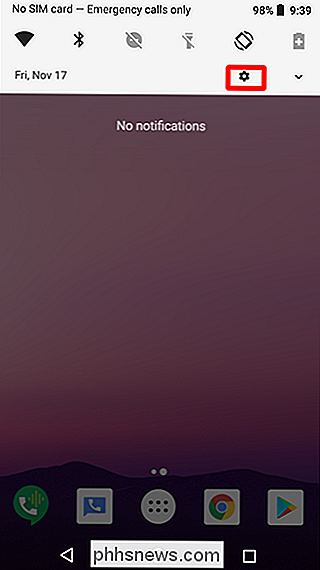
No Android Nougat e abaixo, role para baixo até “Usuários 'entrada. No Oreo, é "Usuários e Contas", então você vai tocar na entrada "Usuários". Deste ponto em diante, os dois devem ser praticamente idênticos.
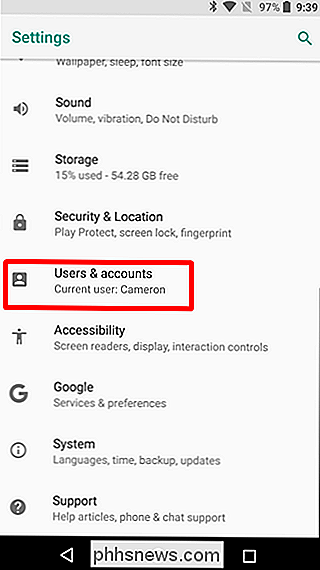
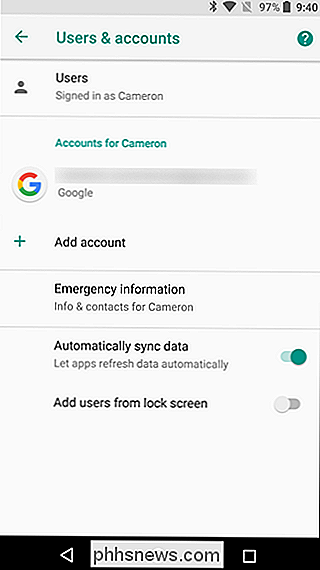
Para adicionar uma nova conta, basta tocar no botão "Novo usuário". Uma caixa de diálogo irá aparecer solicitando que você confirme a nova adição de usuário.
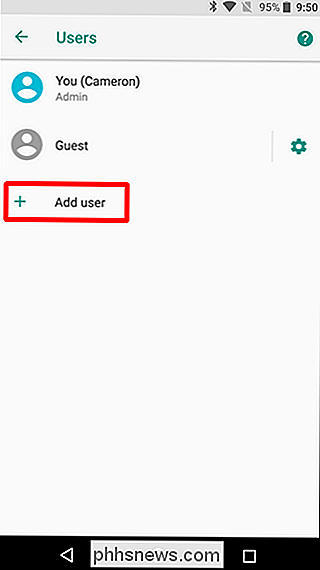
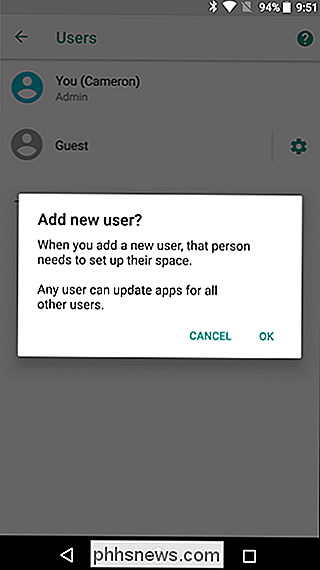
Em tablets, você será solicitado a escolher se deseja adicionar uma conta normal ou restrita.
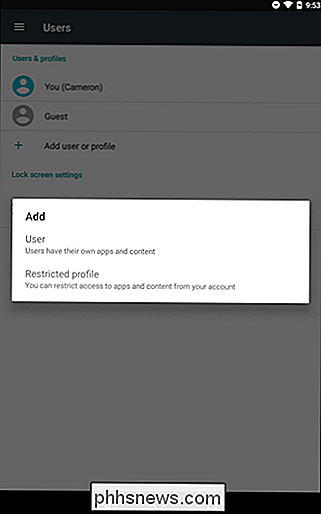
Neste ponto, você pode optar por definir a conta. novo usuário agora ou espere até mais tarde. Se você optar por configurá-lo agora, você será imediatamente “desconectado” do perfil que está usando atualmente e jogado no menu de configuração.
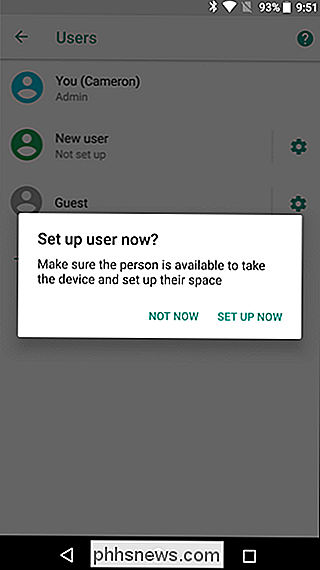
Ele começa com um breve aviso sobre o que esperar deste perfil. Uma vez que você continue, é basicamente como configurar um novo dispositivo do zero.
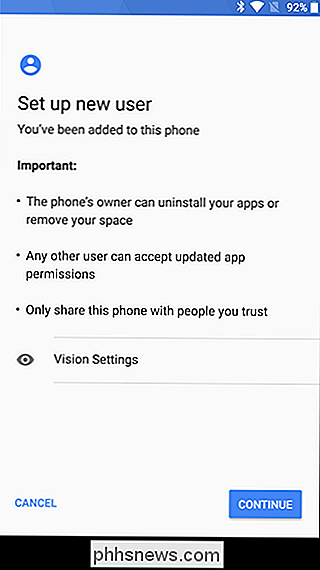
A partir daqui, faça login na sua conta do Google e configure o telefone normalmente.
Por padrão, as chamadas e mensagens de texto serão desativadas o novo perfil de usuário. Para habilitar isso, faça o login novamente na conta de administrador (as instruções sobre a mudança de perfil estão abaixo) e pule para o menu Usuários novamente. Toque no ícone de engrenagem ao lado do nome do novo usuário e, em seguida, ative a opção “Ativar chamadas telefônicas e SMS”.
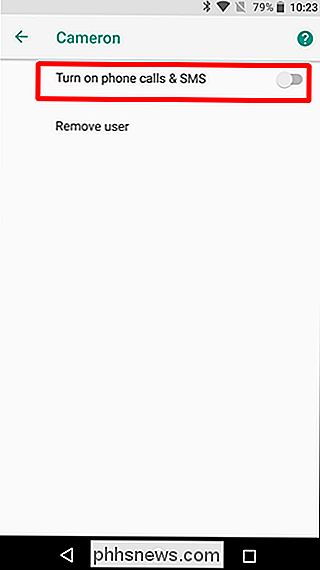
Como alternar entre perfis
Para alternar perfis, pressione o botão de notificação duas vezes e toque no ícone do usuário . Em Nougat e abaixo, isso é encontrado no topo da barra. No Oreo, está na parte inferior.
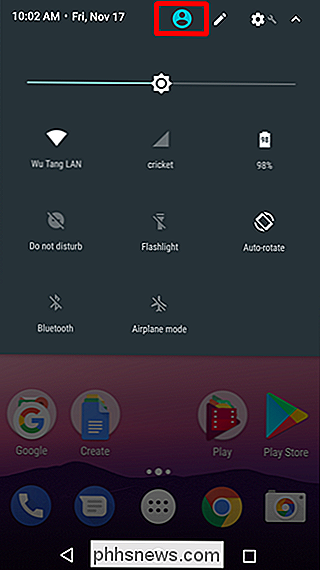
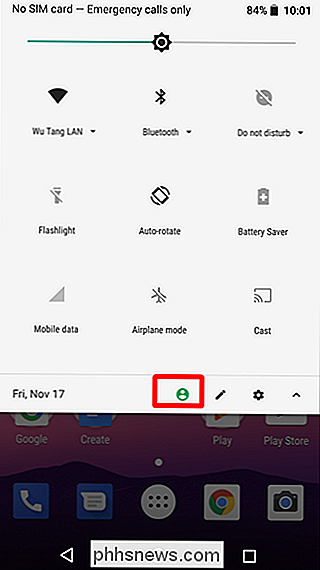
Uma vez tocada, você será presenteado com uma lista dos usuários atuais. Toque em um para alternar perfis.
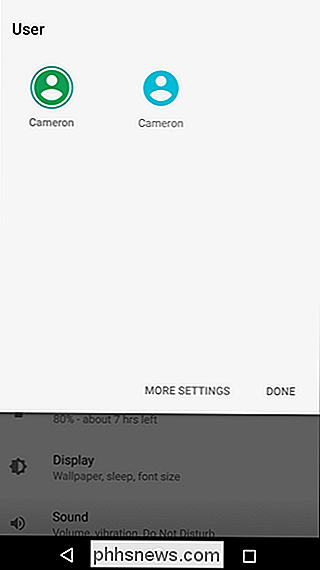
Isso é literalmente tudo que existe para ele.
Como remover um perfil de usuário
Se você chegar a um ponto em que não precisa mais de vários perfis em um dispositivo, poderá remover facilmente os perfis adicionais. Infelizmente, não há como remover a conta de administrador, que é sempre aquela usada durante o processo de configuração inicial, para que você não possa passar o dispositivo para o novo usuário e torná-lo o administrador. Nesse ponto, você precisará redefinir o telefone apenas de fábrica.
Nota: Apenas a conta de administrador pode remover perfis.
Para remover qualquer perfil adicional, basta voltar ao menu Usuários e tocar no ícone de engrenagem ao lado do nome do usuário.
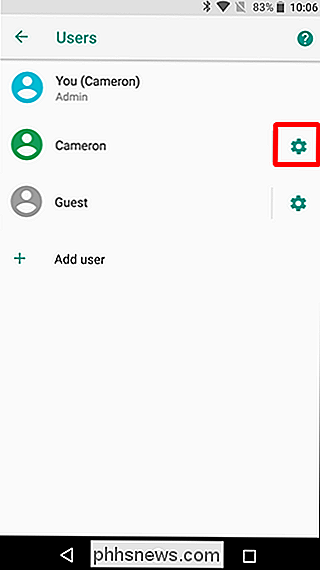
A partir daí, selecione “Remover Usuário . ”
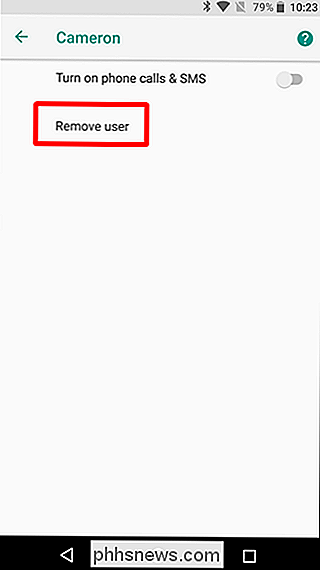
Isso removerá a conta e todos os dados associados.

Perdeu seu controle remoto Roku? Pode fazer um som até você encontrá-lo
Você se senta para assistir a algo, apenas para perceber que não sabe onde está o seu controle remoto. Toda a esperança está perdida Quando você perde seu telefone, pode pedir a alguém para ligar, mas seu controle remoto não pode fazer isso. Ou pode? Se você possui uma caixa de streaming Roku 4 ou Roku Ultra, há um alto-falante embutido no controle remoto.

Como repor as configurações de fábrica do Google WiFi System
Se você está tendo problemas com o seu sistema Google WiFi, ou está planejando vendê-lo, veja como redefinir a configuração original e iniciar Do nada. Obviamente, lembre-se de que a redefinição de fábrica do Google WiFi excluirá sua rede Wi-Fi e você não poderá se conectar a ela. Portanto, verifique se está pronto para configurar uma nova rede imediatamente após .



